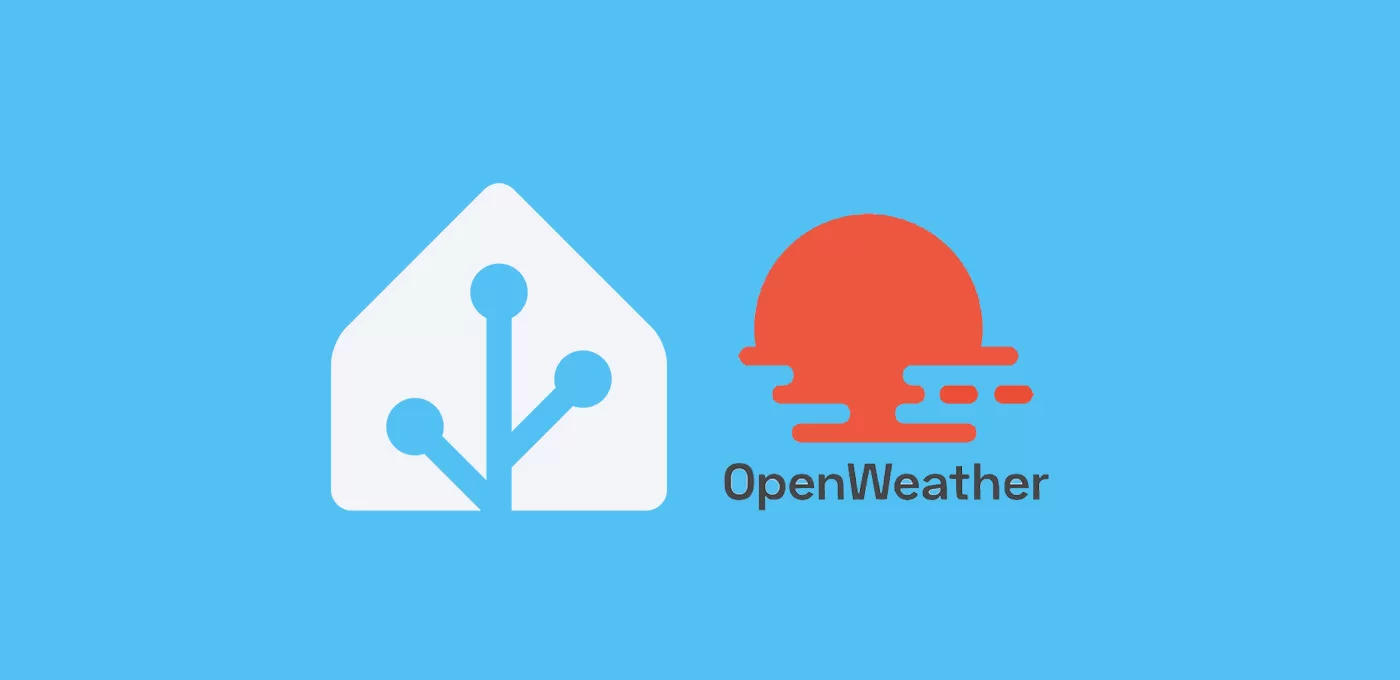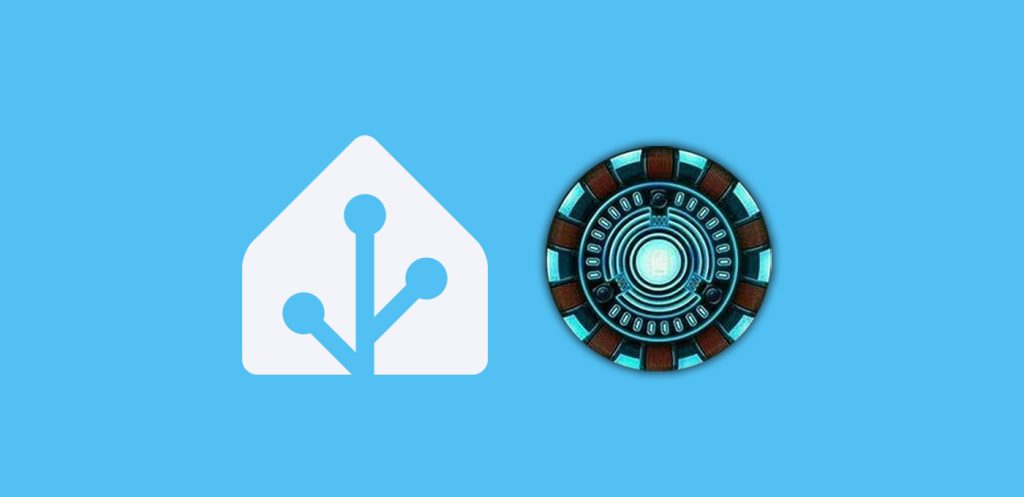Incorpora toda la información meteorológica de tu zona al integrar OpenWeather en Home Assistant, para utilizarla en tus automatizaciones, sistema de climatización o visualizar la previsión.
Integración en Home Assistant
Se trata de una integración oficial, muy fácil y rápida de realizar siguiendo estos pasos:
- Entra en la web de OpenWeather y regístrate haciendo clic en ‘Sign in’ y a continuación en ‘Create an Account’.
- Entra en tu correo electrónico y verifica el email indicado.
- Accede al apartado ‘API’ y pulsa sobre el botón “Subscribe” bajo el apartado “One Call API 3.0”.
- Rellena los datos de tu perfil y pulsa en “Continue to payment”. A continuación te pedirá los datos de una tarjeta de pago, aunque vamos a utilizar una suscripción gratuita (no obstante, en estos casos siempre utilizo mi tarjeta N26 en la que apenas tengo saldo). Después pulsa sobre “Pagar y suscribirse”.
- Automáticamente verás que te lleva una pantalla en la que te indica “You have successfully subscribed. Please wait, we are processing your request!”. Si bajas un poco también puedes consultar los detalles de tu suscripción.

- Como puedes observar en la tercera columna, puedes utilizar la API de forma gratuita, hasta 1.000 llamadas al día. Por tanto lo que vamos a hacer es hacer clic en el icono del lápiz que aparece en la segunda columna, junto al número 2.000. En la ventana emergente cámbialo por 1.000 y pulsa en “Save”. De esta forma limitaremos el número de llamadas diarias para que nunca excedamos los créditos gratuitos.
⚠️ Ten en cuenta que la activación de la suscripción puede tardar hasta 2 horas.- Haz clic en ‘API Keys’. Indica un nombre en el campo ‘API key name’ (por ejemplo, Aguacatec) y haz clic en ‘Generate’.
- Ahora, en Home Assistant, ve a Ajustes > Dispositivos y servicios > Añadir integración y busca “OpenWeatherMap”. En la ventana emergente, copia la clave que acabas de obtener en el paso anterior en la web de OpenWeather, y en el campo idioma indica ‘es’. Además debes verificar que está marcado el Modo ‘v3.0’.
- Automáticamente te va a detectar tu latitud y longitud, pero si quisieras comprobarla o ajustarla, simplemente entra en Google Maps y haz clic con el botón derecho sobre cualquier punto para ver las coordenadas.
- El resto de campos los puedes dejar como están. Haz clic en enviar.
- Listo! acabas de integrar OpenWeather en Home Assistant. Si ahora accedes a Ajustes > Dispositivos y servicios > OpenWeatherMap podrás verificar que ya te ha creado un montón de sensores sobre la información meteorológica de la zona.
Tarjeta meteorológica
Además de utilizar todos estos sensores en tus tarjetas o automatizaciones, puedes utilizar la información para incluir una tarjeta de previsión meteorológica. Hay multitud de tarjetas con este propósito para todos los gustos.
Si entras en HACS > Interfaz y buscas ‘Weather’ te van a aparecer un montón de ellas que puedes previsualizar, para que descargues e instales la que más te guste. Personalmente te recomiendo revisar Clock Weather Card y Simple Weather Card, pero hay para todos los gustos y necesidades!
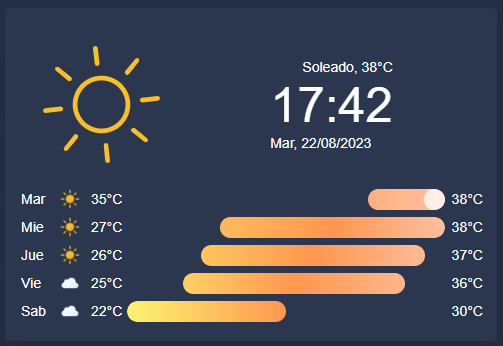
Tarjeta de control total del clima
También puedes utilizar nuestras tarjetas de control total del clima, con las que vas a poder controlar tanto el tiempo exterior como las condiciones en el interior de tu hogar.
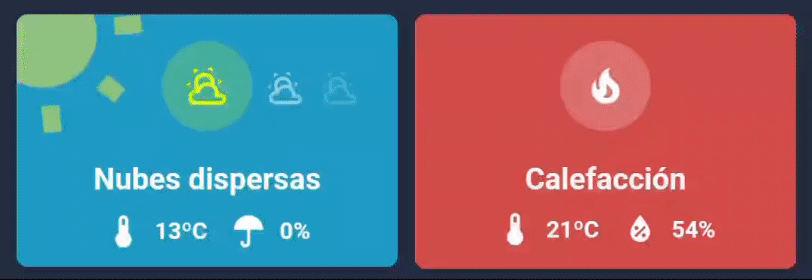
¿Dudas?¿necesitas ayuda? entra aquí
Y si te ha gustado, compártelo! 🙂